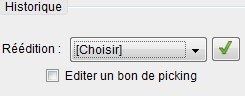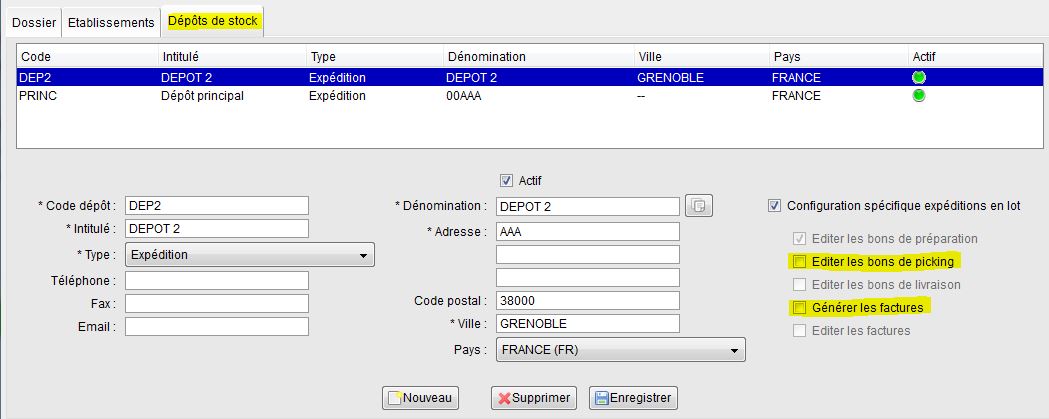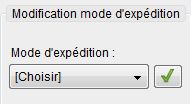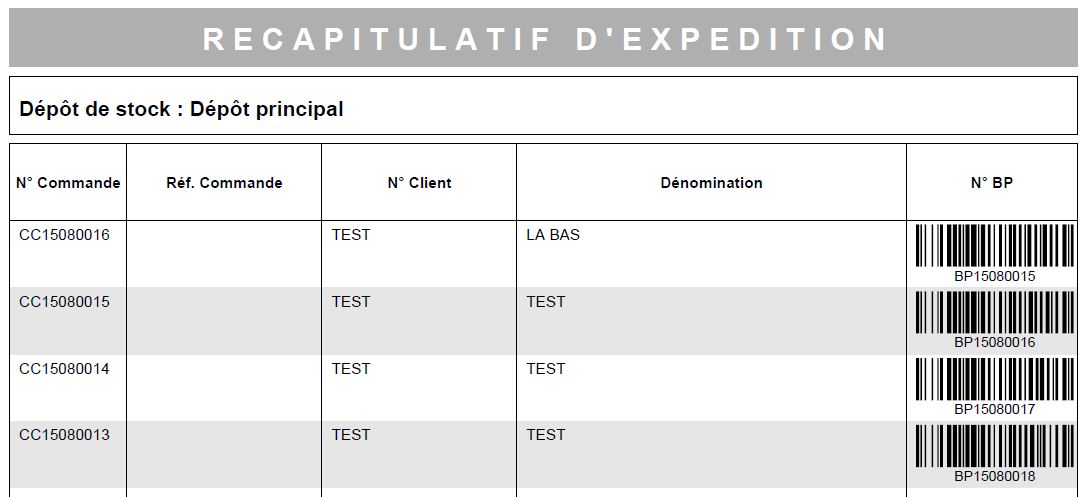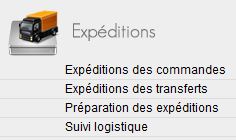
Points essentiels
Ce module est utilisé pour gérer en une seule action, toutes les commandes expédiables.
1- Interface
Zone de filtrage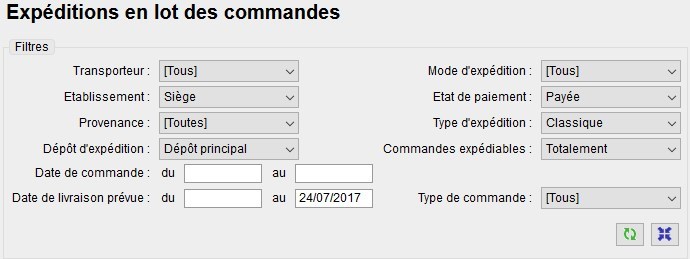
Cette zone vous permet de trier selon différents critères.
- Transporteurs : que vous aurez préalablement saisis dans « Configuration des dossiers / Gestion commerciale – onglet Modes de livraison » après les avoir créés en temps que fournisseurs (Tiers - Fournisseurs).
- Etablissement : Choix possible de l'établissement, s'il y en a plusieurs qui ont été créés dans « Configuration des dossiers / Modification du dossier - Onglet "Etablissements".
- Provenance : tous les canaux ou sélection d'un canal de vente particulier.
- Dépôt d’expédition : Choix possible du dépôt, s'il y en a plusieurs qui ont été créés dans « Configuration des dossiers /Modification du dossier – onglet Dépôts de Stock ».
Une configuration spécifique est possible dans chaque dépôt créé pour les expéditions en lot.
En fonction de la configuration générale, vous pourrez choisir pour chaque dépôt des paramètres supplémentaires
- Date de commande : filtre par plage de dates.
- Date de livraison prévue : filtre par plage de dates, mais se met automatiquement à la date du jour à l'ouverture de ce module.
- Mode d'expédition : que vous aurez préalablement saisis dans « Configuration des dossiers / Gestion commerciale – onglet Modes de livraison ».
- L’état du paiement (Tous - payé – partiellement payé – non payé).
- Type d'expédition : (Classique - Logisticien - Fournisseur)
- Commandes expédiables (Toutes - Totalement – Partiellement – Partiellement « avec option envoi partiel ») Informations uniquement en provenance des sites en liaison avec OpenSi par web service.
- Type de commande
Tous = Toutes les commandes livrables
Mono ligne sélectionne toutes les commandes contenant 1 référence avec "N" quantité possible sur cette référence
Mono Quantité sélectionne toutes les commandes contenant 1 référence et seulement 1 quantité égale à 1
Zone d’affichage
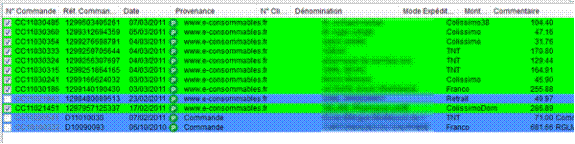
Toutes les lignes de la liste sont cochées par défaut (sauf les bleues qui correspondent à des articles non gérés en stock). Les cases à cocher sont actives, vous pouvez décocher celles que vous voulez, si besoin est.
Possibilité de faire afficher la colonne du mode de règlement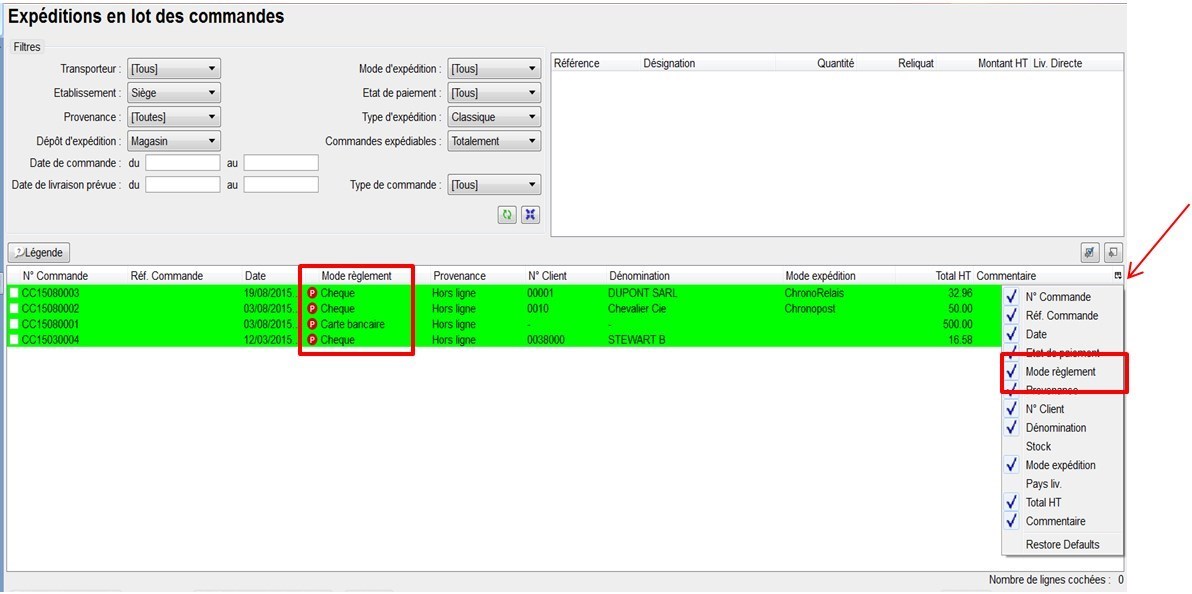
Possibilité également d'afficher les commentaires de fin de commande (repris des commentaires clients de la commande)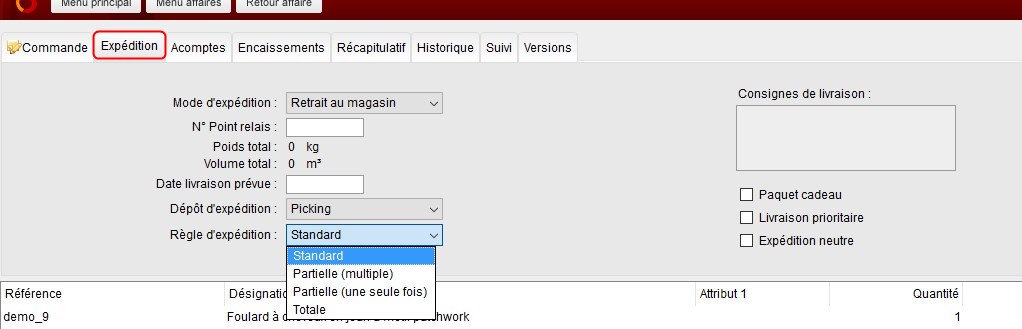
A noter que l'heure des commandes figure après la date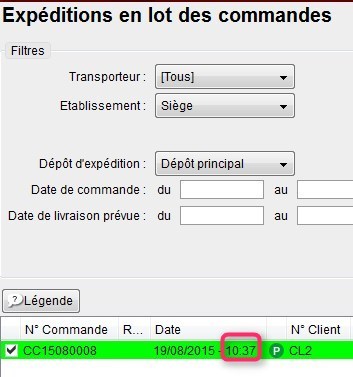
Zone Edition d'étiquettes colis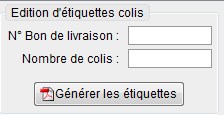
Cette zone permet, le cas échéant, à partir d'un N° de BL existant de redéfinir le nombre de colis et de générer les Etiquettes colis d'OpenSi qui ne sont pas les étiquettes des transporteurs (voir exemple de l'étiquette ci-dessous dans zone validation.
Zone Modification du mode d'expédition
Zone Validation
Dans la zone « Validation », plusieurs options sont possibles (paramétrables en Configuration du dossier) :
- Editer les Bons de Préparation (Edition d'un PDF servant à la préparation de la commande client)
- Editer un bon de picking (liste des produits à récupérer dans l’entrepôt pour la préparation)
- Editer les Récapitulatifs d'expédition (document qui regroupe tous les N° de Commandes et les N° des Bons de préparation)
- Editer les Etiquettes colis (du type ci-dessous), ce ne sont pas des étiquettes transporteurs.
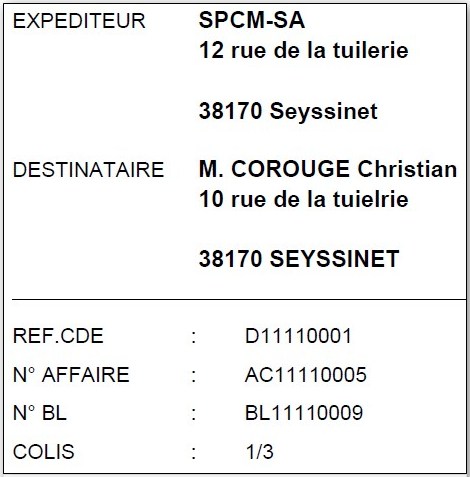
- Editer les Bons de Livraison
- Générer les factures sans les éditer (à la condition que la case « Générer les Factures » soit cochée avant ou paramétrée en Configuration du dossier), évite d’éditer les factures à l’écran. Sert principalement aux utilisateurs qui ne veulent pas envoyer les factures aux clients par OpenSi (cas fréquent dans le B to C).
ATTENTION :
Selon certains paramétrages les résultats peuvent être différents.
Si le module « Envoi des factures » est activé, toutes les factures « générées/non éditées » se retrouveront dans ce module (pour envoi).
Si le module « Envoi des factures » n’est pas activé, seules les factures « générées/non éditées » prévues pour être envoyées par email seront envoyées automatiquement.
Dans la zone « Historique », il est possible de rééditer l’une des 20 dernières expéditions, et de rééditer un bon de picking si besoin est.